Jak zresetować komputer, który nie reaguje na polecenia?
Spis treści:
Niezależnie od tego, w jak mocny sprzęt komputerowy będziemy chcieli zainwestować, nigdy nie otrzymamy gwarancji nieprzerwanego, bezproblemowego działania. Wydajne podzespoły to bowiem nie wszystko, a na niektóre błędy nie mamy wpływu. Systemy operacyjne nie są bezbłędne i czasem uruchomienie niewspółgrających ze sobą najlepiej programów może całkowicie zdestabilizować całą infrastrukturę, prowadząc do tego, że komputer się zawiesza.
Oczywiście im wydajniejszy jest nasz sprzęt, tym mniejsze szanse na problemy z działaniem, lecz nawet całkiem nowe maszyny mogą mieć pewne trudności.
Powodów, przez które nasz komputer się zawiesza, może być więc naprawdę wiele – od słabej wydajności, przez program pożerający zbyt wiele zasobów, po problemy ze stabilnością systemu czy nawet wirusy komputerowe. Dzisiaj jednak nie o tym, dlaczego komputer się zawiesza, a raczej o tym, co w takim przypadku zrobić. Jak wygląda reset komputera, jakie są jego typy i czy w ogóle jest to bezpieczne?
Jak zresetować komputer z Windows 10, który nie odpowiada?
System Windows jest oczywiście najpopularniejszym systemem operacyjnym na świecie, zaraz obok MacOS przeznaczonego dla komputerów firmy Apple. Windows 10 nie jest co prawda jego najnowszą wersją, lecz bardzo szeroko wykorzystywaną. Zdobył on sporą popularność i poprawił wizerunek Microsoftu po fatalnym Windowsie 8 i tylko trochę lepszym Windowsie 8.1. Jak każdy system jednak czasem się zawiesza. Co zrobić, jeżeli nasz komputer z Win10 na pokładzie odmówi posłuszeństwa? W zależności od powagi sytuacji, mamy tak naprawdę dwie opcje.
Menedżer zadań
Jeżeli problem dotyczy tylko pojedynczego programu, przy którym znajduje się znany z pewnością każdemu użytkownikowi dopisek „brak odpowiedzi”, system oferuje prostą opcję, dzięki której nie musimy wstrzymywać pracy całego naszego PC czy laptopa. Z pomocą Menedżera Zadań jesteśmy w stanie zdalnie wyłączyć program, który nie reaguje na nasze polecenia. Wystarczy uruchomić wspomniany Menedżer Zadań, co można zrobić albo przez pasek zadań, albo przez komendę Ctrl+Alt+Delete. Wtedy musimy już tylko znaleźć odpowiedni program bądź proces, który jest z nim powiązany, i kliknąć przycisk „Wymuś zatrzymanie” bądź „Zamknij”.
System nie będzie zwracał uwagi na to, czy program reaguje, czy nie – mówiąc slangiem programistycznym, Menedżer Zadań „zabije proces” i bez problemu wyłączy zawieszony program. Oczywiście, jeżeli nie zdołaliśmy zapisać jego stanu, stracimy wszystkie postępy czy niezapisane zmiany.
Wykorzystanie dedykowanego przycisku
Oczywiście problem pojawia się w momencie, gdy Menedżera Zadań nie jesteśmy w stanie uruchomić, gdyż nasz cały komputer mógłby równie dobrze wyświetlić napis Brak odpowiedzi. Co w takiej sytuacji możemy zrobić? Wiele PC-tów, czyli komputerów osobistych, posiada dedykowany przycisk Reset, który tak naprawdę natychmiast uruchamia ponownie komputer. Jest to jednak rzecz, która wcale nie jest już tak często spotykana w nowych maszynach, choć z drugiej strony nie jest również całkowicie wypleniona.
Jeżeli posiadasz komputer bez tego przycisku albo jesteś posiadaczem laptopa, możesz spróbować skłonić komputer do wyłączenia się z pomocą przycisku zasilania – bardzo często będzie on uruchamiać procedurę zamykania. Jeżeli to nie poskutkuje, do gry wchodzą inne, bardziej radykalne rozwiązania.
Miękki reset vs twardy reset – czym się różnią?
W przypadku resetowania komputerów przyjęło się mówić o jego dwóch typach. Pierwszym z nich jest soft reset, czyli miękki reset. Polega on tak naprawdę o wyłączeniu i ponownym włączeniu urządzenia w sposób, który nie narusza danych i ustawień komputera. Z pomocą wspomnianej kombinacji Ctrl+Alt+Delete jesteśmy w stanie wybrać ikonę Uruchom ponownie, co jest swoistym miękkim resetem.
Innym, bardziej inwazyjnym rozwiązaniem jest tak zwany hard reset, czyli twardy reset. Wykonuje się go poza środowiskiem systemu operacyjnego, czyli na przykład odcinając prąd urządzeniu. W przypadku PC jest to bardzo proste – wystarczy wypiąć komputer z gniazdka. W laptopach zaś możemy wykonać twardy reset, przytrzymując przycisk zasilania na około 10 sekund. W taki sam sposób działa przycisk Reset w niektórych komputerach osobistych. Warto również pamiętać, że w zależności od tego, z jakim sprzętem mamy do czynienia, nomenklatura może być inna. Dla przykładu to, co dla komputerów nazywamy twardym resetem, w przypadku telefonów jest resetem miękkim. W kontekście smartfonów o twardym resecie mówimy w momencie, gdy w całości przywracamy je do ustawień fabrycznych.
Jak zresetować komputer do ustawień fabrycznych?
W niektórych sytuacjach restart to za mało - być może chodzi tu o problemy z systemem, brak spójności plików, a może po prostu przepełnione dyski, które nie dają rady z przetwarzaniem danych. Jeżeli jednak nasz komputer działa wybitnie wolno, często się wiesza, a być może całkowicie odmówił posłuszeństwa, najlepszym wyjściem może być po prostu przywrócenie ustawień fabrycznych. Sprawi to, że system wróci do momentu pierwszego uruchomienia kiedykolwiek.
Jak zresetować komputer do ustawień fabrycznych? W przypadku systemów Windows możemy zrobić to poprzez Ustawienia i zakładkę Aktualizacje i bezpieczeństwo. Znajdziemy tam opcję Resetuj swój komputer, a w niej przywracanie ustawień fabrycznych. Pamiętaj jednak, że wraz z rozpoczęciem tego procesu utracisz swoje dane. W pierwszej kolejności więc zgraj swoje ważne pliki na zewnętrzny dysk czy inny nośnik pamięci.
Czy resetowanie komputera może go uszkodzić?
Miękki reset nie ma żadnego wpływu na nasz komputer – gdy system uruchamia się ponownie, w pierwszej kolejności zamyka wszystkie ważne procesy. Warto jednak mieć na uwadze fakt, że twardy reset może nieść za sobą pewne zagrożenia. Poza utratą niezapisanych danych, z czym musimy liczyć się zawsze, może dojść do uszkodzenia systemu czy dysku, jeżeli komputer był w trakcie przeprowadzania ważnych zmian w plikach.
Jeżeli jednak mamy pewność, że w tle nie toczy się obecnie żadna poważna aktualizacja, pojedyncze wyłączenie komputera „na twardo” nie powinno zasiać spustoszenia w naszych plikach. Jeżeli jednak zastanawiasz się, jak przywrócenie ustawień fabrycznych wpływa na komputer… cóż, na pewno go nie uszkodzi, lecz jak już wspomnieliśmy, wyczyści on pamięć naszego urządzenia, w tym wszystkie przechowane na nim pliki (nie licząc tych systemowych).
Znajdziesz w Morele
Laptopy gamingowe - Komputery gamingowe - Karty graficzne - Płyty główne - Procesory



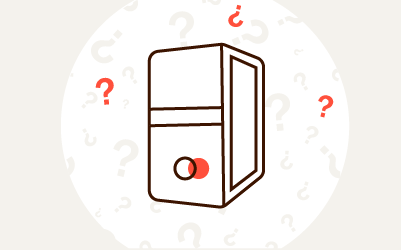
Komentarze (0)